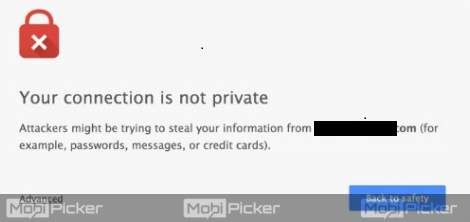Причины ошибки «Превышено время ожидания ответа от сайта» ERR_CONNECTION_TIMED_OUT и способы исправления.
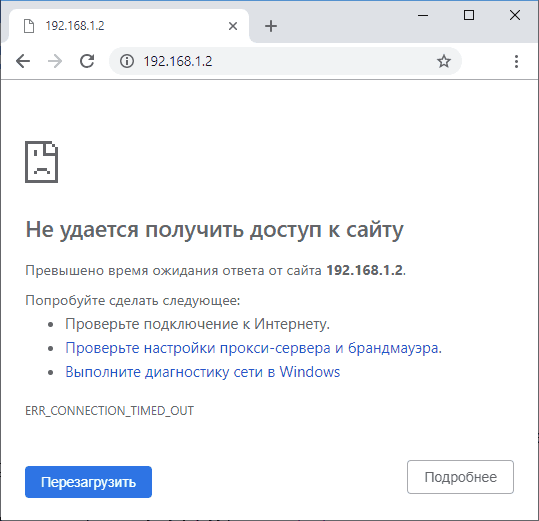
Суть рассматриваемой ошибки, упрощенно, сводится к тому, что несмотря на то, что соединение с сервером (сайтом) удается установить, от него не приходит никакого ответа — т.е. каких-либо данных на запрос не присылается. В течение некоторого времени браузер ожидает получения ответа, затем — сообщает об ошибке ERR_CONNECTION_TIMED_OUT.
Добавить в заметки чтобы посмотреть позже?
Это может происходить по разным причинам, наиболее распространенными среди которых являются:
- Те или иные проблемы с Интернет-подключением.
- Временные проблемы со стороны сайта (если не открывается лишь какой-то один сайт) или указание неправильного адреса сайта (при этом «существующего»).
- Использование прокси или VPN дли Интернета и их временная неработоспособность (со стороны компании, предоставляющей эти услуги).
- Перенаправленные адреса в файле hosts, наличие вредоносных программ, влияние стороннего ПО на работу Интернет-подключения.
- Медленное или сильно нагруженное Интернет-соединение.
Это не все возможные причины, но обычно дело в чем-то из перечисленного. А теперь по порядку о шагах, которые стоит предпринять, если вы столкнулись с проблемой, от простого и чаще срабатывающего до более сложного.
- Убедитесь, что адрес сайта введен верно (если вы вводили его с клавиатуры). Отключите Интернет, проверьте, плотно ли вставлен кабель (или выньте его и снова вставьте), перезагрузите роутер, если подключаетесь по Wi-FI, перезагрузите компьютер, подключитесь к Интернету снова и проверьте, исчезла ли ошибка ERR_CONNECTION_TIMED_OUT.
- Если не открывается один единственный сайт, проверьте, а работает ли он, например, с телефона по мобильной сети. Если нет — возможно, проблема на сайте, здесь только ожидать исправления с его стороны.
- Отключите расширения или приложения VPN и прокси, проверьте работу без них.
- Проверьте, не выставлен ли прокси-сервер в настройках подключений Windows, отключите его. См. Как отключить прокси-сервер в Windows.
- Проверьте содержимое файла hosts. Если там есть строка, не начинающаяся со знака «решетки» и содержащая адрес недоступного сайта, удалите эту строку, сохраните файл и выполните повторное подключение к Интернету. См. Как редактировать файл hosts.
- Если на вашем компьютере установлены сторонние антивирусы или фаерволы, попробуйте временно отключить их и посмотреть, как это повлияло на ситуацию.
- Попробуйте использовать AdwCleaner для поиска и удаления вредоносных программ и сброса параметров сети. Скачайте программу с официального сайта разработчика https://ru.malwarebytes.com/adwcleaner/. Затем в программе на странице «Настройки» установите параметры как на скриншоте ниже и на вкладке «Панель управления» выполните поиск и удаление вредоносных программ.
- Выполните очистку кэша DNS в системе и Chrome.
- Если на вашем компьютере установлена , попробуйте встроенное средство сброса сетевых настроек.
- Используйте встроенную утилиту очистки Google Chrome.
Также, по некоторой информации в редких случаях при появлении ошибки во время доступа к сайтам https может помочь перезапуск службы криптографии в services.msc.
Надеюсь, один из предложенных вариантов помог вам и проблема оказалась решена
Если же нет, обратите внимание на еще один материал, в котором речь идет о похожей ошибке: Не удается получить доступ к сайту ERR_NAME_NOT_RESOLVED
А вдруг и это :
7 способов исправить Err_Cache_Miss в браузере Chrome
Теперь, когда вы полностью осведомлены об Err_Cache_Miss, вы можете исправить это. Ниже мы перечислили несколько лучших способов исправить Err_Cache_Miss в Google Chrome веб-браузер. Давайте проверим.
1) Жесткое обновление веб-страницы
Первое, что вы должны сделать, чтобы исправить Ошибка Err_Cache_Miss это жесткое обновление (Shift+кнопка перезагрузить) веб-страница, которую вы пытаетесь загрузить.
Чтобы перезагрузить веб-страницу, вам нужно нажать кнопку «Перезагрузить» в браузере Chrome. Кроме того, вы также можете нажать клавишу F5 на клавиатуре, чтобы обновить веб-страницу.
2) Перезапустите веб-браузер
Если вы все еще получаете сообщение об ошибке Err_Cache_Miss после обновления веб-страницы, вам необходимо перезапустить веб-браузер.
Перезапустить Google Chrome в Windows 11 очень просто; закройте браузер и откройте его снова. После перезагрузки снова откройте веб-сайт, чтобы проверить, была ли устранена ошибка Err_Cache_Miss.
3) Обновите браузер Chrome
Немногие пользователи сообщили об обновлении своего браузера Chrome, чтобы исправить сообщение об ошибке Err_Cache_Miss. Итак, вы можете попробовать обновить браузер Chrome, чтобы решить проблему с кешем.
1. Прежде всего, откройте веб-браузер Google Chrome и щелкните значок три точки как показано ниже.
2. В меню щелкните значок Справка > О Google Chrome вариант.
Вот и все! Вы сделали. Вот как вы можете обновить браузер Chrome, чтобы исправить ошибку Err_Cache_Miss.
4) Отключить расширения Chrome
Хотя расширения Chrome предназначены для расширения функциональности Chrome, некоторые расширения могут создавать проблемы с файлами кэша. Некоторые расширения могут даже препятствовать полной загрузке веб-сайта.
Итак, если вы только что добавили новое расширение в Chrome, лучше отключить и проверить веб-сайт. Вот как отключить расширения Chrome.
1. Прежде всего, откройте Google Chrome и нажмите кнопку три точки как показано ниже.
2. В списке параметров выберите Дополнительные инструменты > Расширения.
После отключения расширений перезапустите веб-браузер и посетите веб-сайт, на котором вы получаете сообщение об ошибке Err_Cache_Miss.
5) Отключить кеширование Chrome
Если вы по-прежнему получаете сообщение об ошибке Err_Cache_Miss даже после выполнения описанных выше методов, вам необходимо отключить кэширование Chrome. Вот как отключить кэширование Chrome, чтобы исправить ошибку Err_Cache_Miss.
1. Прежде всего, откройте браузер Google Chrome и нажмите кнопку три точки как показано ниже.
2. В раскрывающемся меню выберите Дополнительные инструменты > Инструменты разработчика.
4. В Сети нужно проверить «Отключить кеш» вариант.
Вот и все! Вы сделали. Теперь перезагрузите веб-страницу, и вы больше не будете получать сообщение об ошибке Err_Cache_Miss.
6) Сбросить настройки сети
Err_Cache_Miss также может быть результатом проблемы с сетью. Таким образом, в этом методе мы сбросим сетевые настройки Windows 11. Сброс сети устранит любой конфликт, который мешает вашему Интернету работать должным образом. Вот что вам нужно сделать.
1. Прежде всего, откройте поиск Windows 10/11 и введите Windows PowerShell. Щелкните правой кнопкой мыши Windows Powershell и выберите ‘Запустить от имени администратора’
2. В окне PowerShell вам необходимо ввести следующие команды. Обязательно выполните команды для сброса сетевого подключения.
ipconfig/выпуск
ipconfig /flushdns
ipconfig/обновить
netsh сброс винсока
Кроме того, вы можете следовать нашему руководству — Сброс настроек сети в Windows 11, чтобы сбросить настройки сети без CMD или Powershell.
7) Изменить DNS
Иногда изменение настроек DNS также устраняет различные проблемы, связанные с веб-браузером. Хотя это не верное решение, вы можете попробовать изменить DNS-сервер вашего ПК, чтобы исправить ошибку Err_Cache_Miss.
Изменить DNS-сервер в Windows 10 и Windows 11 довольно просто. Вам нужно следовать нашему руководству «Изменение DNS-сервера в Windows», чтобы узнать, как легко изменить DNS-сервер.
Err_Cache_Miss — распространенная проблема Chrome, но ее можно легко исправить. Вам необходимо реализовать все методы, чтобы решить проблему в вашем браузере Chrome. Я надеюсь, что эта статья помогла вам! Пожалуйста, поделитесь им и с друзьями. Если у вас есть какие-либо сомнения, связанные с этим, сообщите нам об этом в поле для комментариев ниже.
Solution 5: Flushing the DNS and Renewing your IP Address
The ERR_CONNECTION_TIMED_OUT error can also be associated with DNS and IP issues. As such, we suggest that you flush the DNS and renew your IP address. To do those, follow the steps below:
- Press Windows Key+R on your keyboard.
- Once the Run dialog box is up, type “cmd” (no quotes), then click OK.
- Once Command Prompt is up, run the following command lines:
ipconfig /registerdns
ipconfig /release
ipconfig /renew
netsh winsock reset
Note: Remember to run the command lines one by one.
- Restart your computer to let the changes take effect.
Do you know other methods for fixing the ERR_CONNECTION_TIMED_OUT error?
Solution 4: Adjusting the LAN Settings
It is possible that viruses or malware have found their way into your PC, causing various issues. They may change your PC’s Internet settings, prompting the ERR_CONNECTION_TIMED_OUT error to appear. As such, we recommend that you adjust your LAN settings to get rid of the problem. Follow the instructions below:
- Press Windows Key on your keyboard.
- Type “Control Panel” (no quotes), then hit Enter.
- Select Large Icons from the drop-down list beside View By.
- Click Internet Options.
- Once the Internet Properties window is up, go to the Connections tab.
- Click the LAN Settings button.
- Deselect all the options in the LAN Settings window, then click OK.
Pro Tip: To ensure that viruses and malware won’t change your Internet settings, we recommend that you reinforce your security with the help of Auslogics Anti-Malware. This tool can detect threats and attacks no matter how discreetly they operate in the background. What’s more, you can use Auslogics Anti-Malware alongside Windows Defender. So, you can have the peace of mind knowing that your PC has the protection it needs.
Изменение параметров прокси-сервера
Несколько сложнее обстоит дело с настройками прокси в системе. Рассмотрим в качестве примера стандартный Internet Explorer . В браузере нужно использовать раздел «Свойства обозревателя» и вкладку «Подключения».
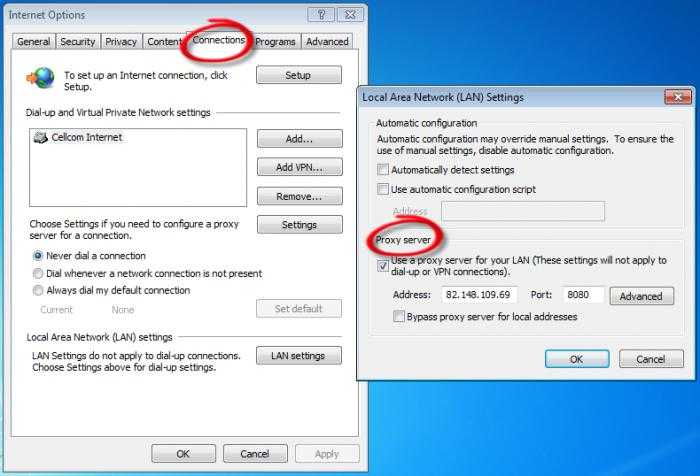
Снизу имеется кнопка «Настройка сети», после нажатия на которую будет произведен вход в окно настройки параметров . Здесь достаточно просто снять галочку (флажок) со строки «Использовать прокси-сервер» и сохранить изменения (иногда можно отключить прокси для локальных адресов).
Но вот если подключение производится при помощи прокси, для установки правильных настроек лучше обратиться к провайдеру.
Каковы причины ошибки «Время ожидание ответа истекло»?
Итак, ошибка возникает, если браузеру не удаётся установить соединение. Но почему так происходит?
Ошибка «Превышено время ожидание от сайта» может быть связана с:
- Проблемой подключения сети. Сюда может включаться и отсутствие интернет-соединения, и медленная скорость загрузки, и перегруженное сетевое соединение, и многое другое.
- Избытком временных файлов вашего браузера (кэша и куки).
- Ограничениями, наложенными брандмауэром или антивирусом вашего компьютера, – они вполне способны заблокировать доступ к сайту.
- Включённой VPN-программой или работой через прокси-сервер.
- Блокировкой доступа из-за местоположения вашего IP-адреса. Это значит, что из-за региона, в котором вы находитесь, трудно будет открыть веб-сайт без сторонних программ.
Однако далеко не всегда пользователь способен сам решить проблему, так как иногда ошибка может появиться из-за проблем самого сервера. В некоторых случаях сайт пытается использовать больше ресурсов, чем ему доступно, то есть проблема может зависеть от его ограниченного количества памяти.
Причины возникновения ошибки
Причин, когда возникает тайм-аут операции, может быть довольно много. Выделим наиболее часто встречающиеся ситуации. Прежде всего, в качестве основного фактора выступает нестабильное подключение к Интернету, когда постоянно происходит прерывание связи, и система не может получить цельный ответ сервера, к которому в данный момент выполняется подключение.
В некоторых случаях тайм-аут операции может срабатывать при включенных антивирусных программах или при неправильных настройках брэндмауэра Windows. Как известно, брэндмауэр при настройках по умолчанию способен блокировать достаточно много веб-ресурсов, считая их опасными или содержащими потенциально нежелательные данные. Такое очень часто встречается при подключению к серверам многопользовательских онлайн-игр.
Кроме всего прочего, тайм-аут операции завершает время ожидания подключения при использовании или неправильной настройке прокси-сервера. В данном случае речь идет и о настройках прокси в системе, и об использовании анонимных прокси-серверов, когда пользователь по каким-либо причинам хочет остаться во неузнанным, а проще говоря, скрыть истинный IP-адрес своего компьютерного терминала. Рассмотрим несколько основных методов исправления ситуации без вмешательства в системный реестр для выставления более высокого значения периода ожидания.
What is the ERR_CONNECTION_TIMED_OUT Error?
The ERR_CONNECTION_TIMED_OUT error shows up when your server tries to make a connection to another server. The target server is supposed to respond within 30 seconds after a query is sent to it. If that does not happen, the browser terminates the communication attempt. Consequently, no content will be loaded, prompting the browser to display the ERR_CONNECTION_TIMED_OUT error message.
While it can be frustrating to encounter this problem, it is relatively easy to resolve. In this post, we will teach you how to fix the ERR_CONNECTION_TIMED_OUT issue in Chrome on Windows 10. We have prepared several solutions that you can try. So, make sure you go through them to find the one that will help you get rid of the error.
What Does the ERR_CONNECTION_TIMED_OUT Error Mean?
ERR_CONNECTION_TIMED_OUT, also called the timeout error, means a website took too long to respond to the browser’s request.
Generally, a site can establish communication with a computer within 30 seconds. If it takes longer than that, the browsing application will terminate the connection.
This communication problem is quite common, though web browsers may have different names for it. The timeout error in Google Chrome is called ERR_CONNECTION_TIMED_OUT.
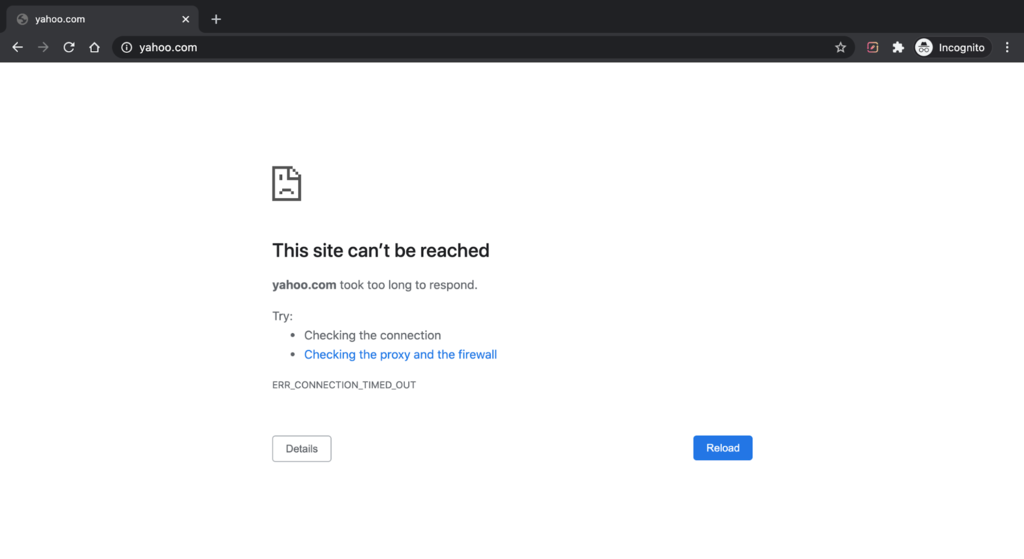
Meanwhile, the error message in Safari appears as “Safari Can’t Open the Page” message:
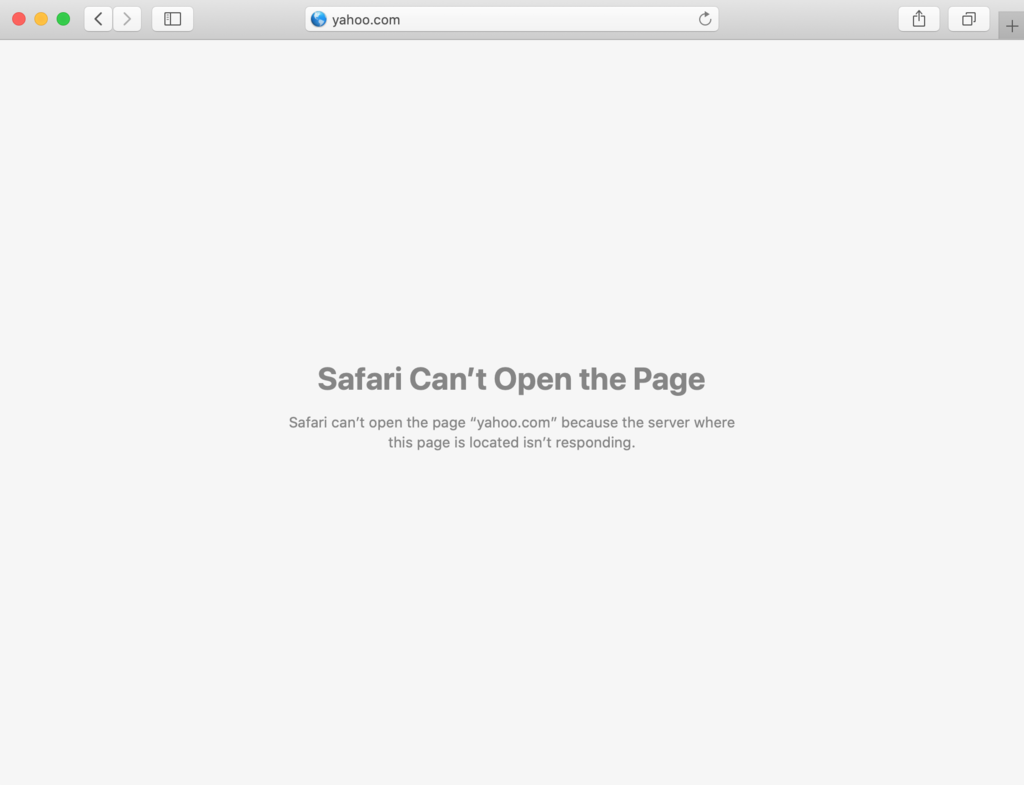
What Causes the ERR_CONNECTION_TIMED_OUT Error Message?
Various factors can cause ERR_CONNECTION_TIMED_OUT. If you’re trying to open a website, the error may be due to:
- Software-related problems, such as those with the browser, antivirus, or firewall
- Internet connection issues
On the other hand, the problem may also stem from the site itself or its hosting configuration. According to , it may indicate that the web application is overworking the server.
With that in mind, webmasters need to be familiar with their site and hosting settings so that the problem doesn’t occur frequently.
Тайм-аут операции — что это такое?
Итак, на экране монитора возникает ошибка, сообщающая пользователю о том, что соединение прервано, вернее, время ожидания подключения истекло.
В принципе, тайм-аут и можно трактовать как некий временной промежуток, в течение которого система ожидает ответа сервера на собственный отправленный запрос. В системах Windows это параметр установлен по умолчанию, а его значение прописано в сетке системного реестра настроек текущего компьютерного терминала в подразделе SYSTEM, где во вложенных директориях находится подпапка Parameters, где время указано в секундах. Как правило, изменять его не рекомендуется.
Solution 1: Clearing Your Browsing Data on Chrome
Over time, Chrome will collect too many browsing data, including cache file, cookies, and app data. This data overload can cause the ERR_CONNECTION_TIMED_OUT error. So, it is advisable to clear Chrome’s browsing data to resolve the issue. Here are the steps:
- Open Chrome, then click the More options icon at the top-right corner of the browser. This icon looks like three vertically aligned dots.
- Select Settings from the list.
- Scroll down and click Advanced.
- Under the Privacy and Security section, click Clear Browsing Data.
- Select All Time from the drop-down list beside Time Range.
- Click Clear Data.
4 Ways to Fix ERR_CONNECTION_TIMED_OUT Error
Change your DNS Server
Возможно, что эта ошибка вызвана вашим DNS сервером. Если это так, то, изменив DNS-сервер, эту ошибку можно легко исправить.
- Нажмите windows + R, чтобы открыть окно run.
- Теперь введите ncpa. cpl и нажмите enter. Откроются сетевые подключения.
- Щелкните на активном интернет-подключении, если вы используете LAN-подключение, дважды щелкните на Ethernet, а если вы используете WiFi, дважды щелкните на WiFi adaper.
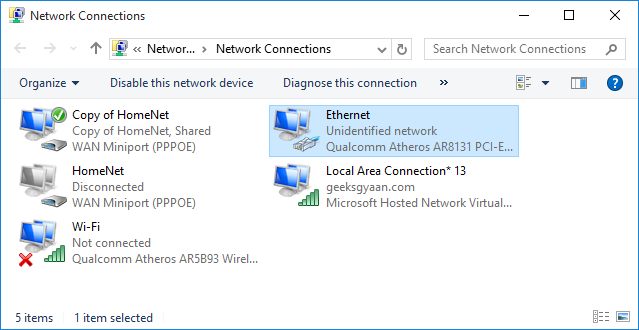
Теперь нажмите на Properties и далее дважды щелкните на Internet Protocol Version 4 (TCP/IPv4)
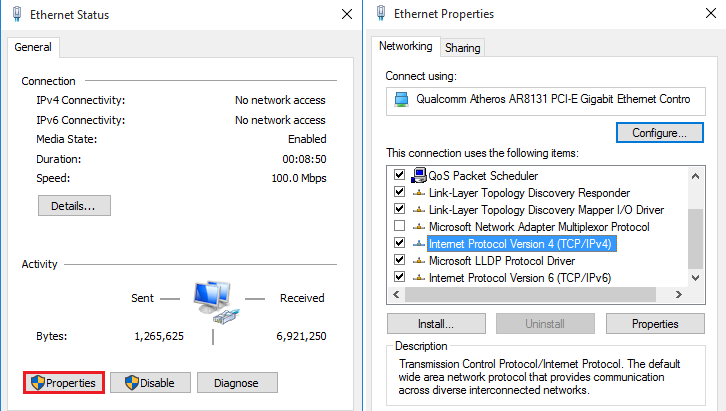
Выберите Use the following DNS server addresses и введите следующие адреса DNS серверов.
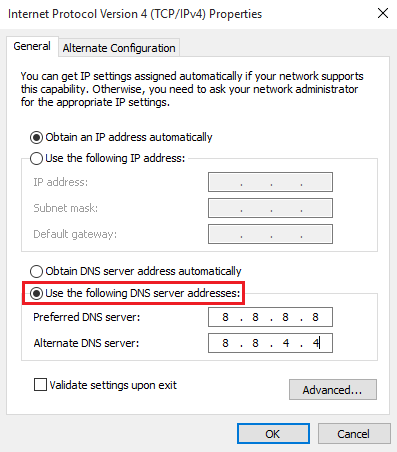
- Мы использовали DNS-сервер google, если вы хотите использовать другой DNS-сервер, вы можете проверить список лучших бесплатных DNS-серверов .
- Нажмите Ok и переподключите ваше интернет-соединение.
Также проверьте — How to Fix Err Connection Refused Error in Google Chrome
Check Windows «hosts» File
Если вы спросите кого-нибудь как заблокировать веб-сайт , большинство людей порекомендуют метод windows hosts file для блокировки веб-сайтов. Если вы заблокировали сайты этим методом, то вы можете столкнуться с ошибкой Err Connection Timed Out. Чаще всего файл hosts изменяется вредоносными программами или вирусами без вашего ведома, поэтому рекомендуется проверить файл hosts и удалить лишние коды.
- Нажмите кнопку Пуск и найдите Блокнот. Теперь щелкните правой кнопкой мыши Блокнот и выберите Запуск от имени администратора.
- Перейдите к файлу и выберите Открыть. В имени файла введите C:\Windows\System32\drivers\etc\hosts и нажмите open.

Это откроет файл hosts windows. Вот как выглядит обычный файл hosts:
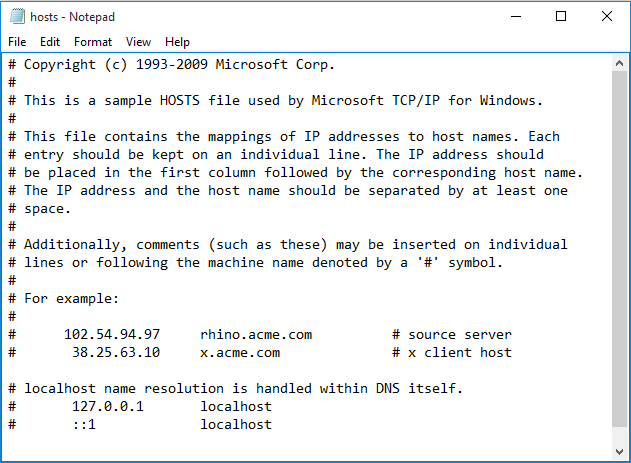
Если вы нашли несколько сайтов с IP адресом ниже hash( #) то удалите их все.
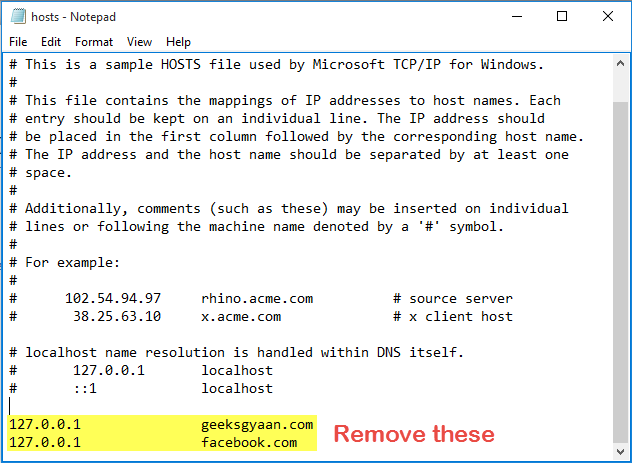
Теперь нажмите ctrl+ s для сохранения файла и перезагрузите компьютер.
Очистите DNS и обновите IP-адрес
Это ошибка, связанная с DNS, поэтому очистка кэша DNS и обновление IP-адреса могут решить эту проблему.
- Нажмите кнопку Пуск и введите cmd. Щелкните правой кнопкой мыши cmd и выберите запуск от имени администратора.
- Это приведет к запуску командной строки с правами администратора.
- В командной строке введите следующие команды по очереди и нажмите enter :
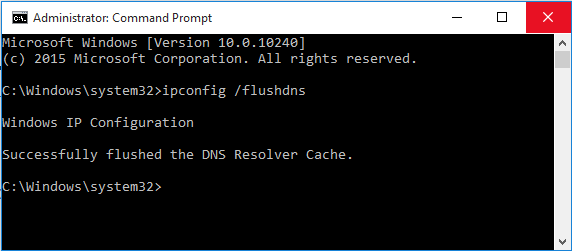
ipconfig /flushdns
Эта команда используется для очистки кэша DNS.
ipconfig /registerdns
Эта команда используется для обновления регистрации DNS.
ipconfig /release
Эта команда используется для отключения TCP/IP для сетевых адаптеров.
ipconfig /renew
Эта команда используется для промывки кэша DNS резольвера.
Теперь перезагрузите компьютер и ошибка err connection timed out будет устранена.
Проверьте настройки локальной сети
Возможно, вы использовали прокси-сервер, а затем забыли изменить настройки. Или вы использовали программу, которая изменяет ваш IP-адрес. В этом случае выполните следующие действия.
- Нажмите на пуск и откройте панель управления.
- В панели управления выберите режим просмотра в виде маленького значка ( просмотр по : маленькие значки ). Теперь далее нажмите на Internet Options.
- Откроется новое окно. Щелкните на вкладке Подключение и далее щелкните на Настройки локальной сети.
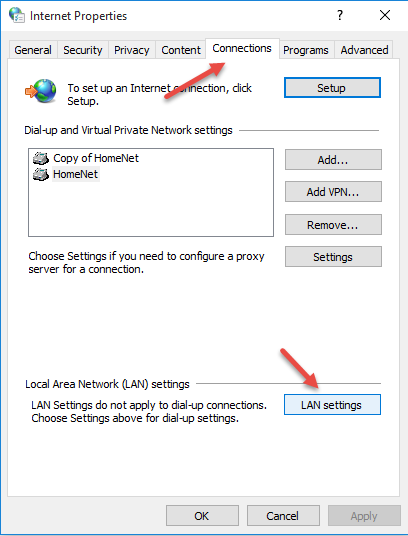
Тайм-аут операции: что делать? Простейший способ исправления ситуации
Как считается, наиболее простым способом , позволяющим избавиться от ошибки 118, является обычное закрытие не отвечающей страницы и ее повторное открытие по истечении минут десяти. Иногда может потребоваться закрыть и перезапустить сам интернет-браузер (часто такие ситуации почему-то наблюдаются в Google Chrome и других браузерах на его основе).
Если такой вариант не помогает, а сообщение «Ошибка: Тайм-аут операции…» выдается снова, можно применить обычную перезагрузку компьютера или ноутбука (а лучше и всех маршрутизаторов типа роутеров или ADSL-модемов).
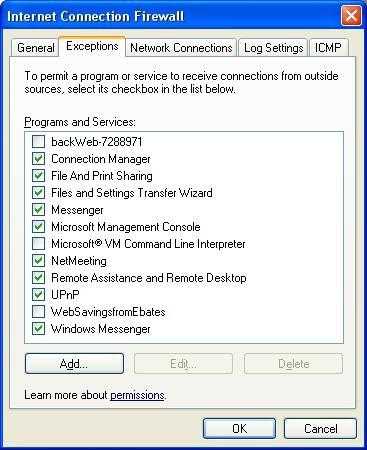
Достаточно эффективным может оказаться решение проблемы, связанное с внесением, допустим, игрового сайта в список разрешений (исключений) антивируса и брэндмауэра, тем более что в обоих случаях в настройках сделать это не так уж и сложно.
Conclusion
We have provided you with 13 ways to fix ERR_CONNECTION_TIMED_OUT on your browser or website. If all else fails, consider contacting your ISP or hosting provider to help you.
Let us know which method you tried and which one solved the error. Good luck!
Toubleshooting Other Errors
What Are HTTP Status CodesHow to Fix the ERR_CONNECTION_REFUSED ErrorHow to Fix the ERR_CONNECTION_RESET ErrorHow to Fix the ERR_NAME_NOT_RESOLVED ErrorHow to Fix the ERR_TOO_MANY_REDIRECTS ErrorHow to Fix the ERR_CONNECTION_CLOSED ErrorHow to Fix the ERR_CACHE_MISS ErrorHow to Fix the PR_END_OF_FILE_ERROR
Как исправить ошибку «Connection timed out»
Все предложенные советы описаны с учетом того, что ваша операционная система имеет актуальные обновления, Java плагин последней версии.
Проблема со стороны сервера
На серверах технические работы проводятся систематически. Из-за этого подобная ошибка появляется очень часто. Просто обратитесь к официальному форуму и поинтересуйтесь, есть ли у кого-то еще подобные ошибки. Также можно обратиться к техподдержке сервера.
Чаще всего стоит просто немного подождать и подключится спустя некоторое время.
Антивирус
Очень часто неверные настройки защиты системы могут создавать подобного рода проблемы. Отключите на время экран антивируса, и системные опции защиты. Просмотрите, что бы игра была в списке исключений брандмауэра. После пробуйте подключиться.
Платные подписки
Ко многим серверам для онлайн подключений требуется платная подписка. Если вы ее активировали, то нужно постоянно проверять баланс. По истечению срока, сервера, конечно же, отключатся и более не будут доступны. В место обычного предупреждения может выводиться «Java.net.ConnectException Connection timed out: no further information», что указывает на невозможность коннекта.
Оформите платную подписку заново или перейдите на бесплатные сервера.
Проблема в IP-адресе
Актуальность IP-адресов постоянно меняется, что приводит к невозможности входа на сервер. Поинтересуйтесь у техподдержки провайдера, не происходили ли в последнее время изменения. Вообще, рекомендуется для установления лучшего подключения использовать статический IP-адрес. В противном случае, при каждой перезагрузке он будет создаваться заново.
Актуальность версии
Minecraft постоянно выпускает разные версии. Если на сервере установлена одна версия, а у вас на компьютере другая, то избежать ошибки будет не возможно. Это актуально для всех игр с многопользовательскими режимами.
Скачайте и установите Майнкрафт той версии, которая требуется для вашего сервера.
Проблема из-за модов
Все стараются устанавливать как можно больше разных дополнений — модов, патчей и расширений. Однако, такие моды очень часто наполнены разными багами, которые в итоге приводят к системным ошибкам. Всегда отслеживайте разработчиков того или иного дополнения. Желательно инсталлировать популярные моды, используемые уже не один месяц другими игроками.
Удалите последние моды. Переустановите в крайнем случае всю игру заново.
Подобная ошибка «Connection refused» в Minecraft
- Сервера могут на данный момент не отвечать — просто подождите немного.
- Проверьте правильность вводимых данных для подключения к сети.
- Исследуйте брандмауэр, не блокирует ли он доступ. Отключите антивирусный софт.
- Обратитесь к провайдеру за консультацией.
Как исправить ошибку ERR_CONNECTION_TIMED_OUT и попасть на запрашиваемый сайт
Самый простой способ, как исправить ошибку ERR_CONNECTION_TIMED_OUT заключается в освобождении оперативной памяти и уменьшении нагрузки на центральный процессор. Дело в том, что когда вычислительные ресурсы компьютера забиты, у него остается мало мощности на обработку новых вычислений, в том числе и открытие страниц сайтов.
Если не удаётся установить соединение с сайтом изучите по решению проблемы.
Чтобы это сделать потребуется закрыть все неиспользуемые приложения. Другой вариант – перезагрузить компьютер.
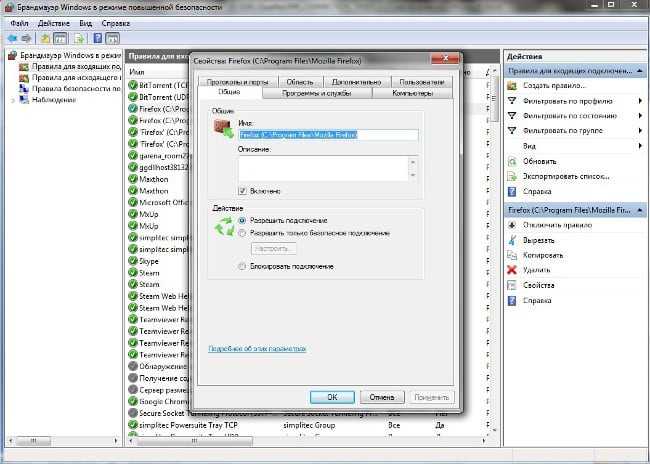
Бывает так, что ошибка ERR_CONNECTION_TIMED_OUT появляется в одном браузере, но в другом обозревателе все сайты нормально открываются. В этом случае проблему решить легко, так как связана она с тем, что межсетевой экран блокирует программе доступ в сеть.
Чтобы это исправить потребуется:
- Открыть «Панель управления»;
- Выбрать пункт «Система и безопасность»;
- Открыть «Брандмауэр Windows»;
- Зайти в «Дополнительные параметры»;
- Перейти на вкладку «Правила для входящих соединений»;
- Найти в списке нужный браузер и дважды кликнуть по нему;
- В открывшемся окне выбрать «Разрешить подключения»;
- Нажать «OK» для сохранения параметров.
После соответствующих действий ошибка должна перестать беспокоить. Однако если вы пользуетесь другим межсетевым экраном (не брандмауэром Windows), то вам придется найти инструкцию по работе с вашим файрволом или изучить программу самостоятельно.
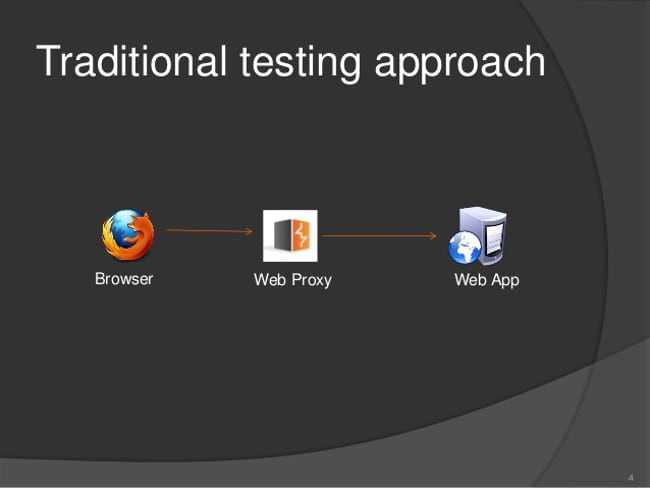
Также соответствующая проблема может возникать и в случаях, когда компьютер подключен к интернету не напрямую, а через прокси. Если он локальный, то следует посмотреть все ли в порядке с подключением на компьютере, который раздает интернет. Если же человек использует web-прокси или VPN, то ему следует попробовать сменить их на другие, либо попытаться выйти в Сеть без оных. Порядок конфигурации прокси и VPN зависит от приложения, которое используется для этих целей.
Если все вышеперечисленные действия не помогли исправить ошибку ERR_CONNECTION_TIMED_OUT, то, скорее всего, проблема либо на стороне сервера, на котором опубликован сайт, либо у провайдера. В этом случае ничего не сделаешь, а придется только ждать, когда сайт вернется в строй или провайдер устранит неисправности у себя.
Наверное, всем людям, которые активно пользуются Интернетом, при входе на какой-либо сайт встречалась ошибка Однако как исправить ее, в свою очередь, мало кто знает. На самом деле, соответствующее сообщение не означает ничего страшного, и в большинстве случаев проблему можно устранить, в результате чего попасть на сайт.
Причины ошибки «Превышено время ожидания ответа от сайта» ERR_CONNECTION_TIMED_OUT и способы исправления.
Суть рассматриваемой ошибки, упрощенно, сводится к тому, что несмотря на то, что соединение с сервером (сайтом) удается установить, от него не приходит никакого ответа — т.е. каких-либо данных на запрос не присылается. В течение некоторого времени браузер ожидает получения ответа, затем — сообщает об ошибке ERR_CONNECTION_TIMED_OUT.
Это может происходить по разным причинам, наиболее распространенными среди которых являются:
- Те или иные проблемы с Интернет-подключением.
- Временные проблемы со стороны сайта (если не открывается лишь какой-то один сайт) или указание неправильного адреса сайта (при этом «существующего»).
- Использование прокси или VPN дли Интернета и их временная неработоспособность (со стороны компании, предоставляющей эти услуги).
- Перенаправленные адреса в файле hosts, наличие вредоносных программ, влияние стороннего ПО на работу Интернет-подключения.
- Медленное или сильно нагруженное Интернет-соединение.
Это не все возможные причины, но обычно дело в чем-то из перечисленного. А теперь по порядку о шагах, которые стоит предпринять, если вы столкнулись с проблемой, от простого и чаще срабатывающего до более сложного.
- Убедитесь, что адрес сайта введен верно (если вы вводили его с клавиатуры). Отключите Интернет, проверьте, плотно ли вставлен кабель (или выньте его и снова вставьте), перезагрузите роутер, если подключаетесь по Wi-FI, перезагрузите компьютер, подключитесь к Интернету снова и проверьте, исчезла ли ошибка ERR_CONNECTION_TIMED_OUT.
- Если не открывается один единственный сайт, проверьте, а работает ли он, например, с телефона по мобильной сети. Если нет — возможно, проблема на сайте, здесь только ожидать исправления с его стороны.
- Отключите расширения или приложения VPN и прокси, проверьте работу без них.
- Проверьте, не выставлен ли прокси-сервер в настройках подключений Windows, отключите его. См. Как отключить прокси-сервер в Windows.
- Проверьте содержимое файла hosts. Если там есть строка, не начинающаяся со знака «решетки» и содержащая адрес недоступного сайта, удалите эту строку, сохраните файл и выполните повторное подключение к Интернету. См. Как редактировать файл hosts.
- Если на вашем компьютере установлены сторонние антивирусы или фаерволы, попробуйте временно отключить их и посмотреть, как это повлияло на ситуацию.
- Попробуйте использовать AdwCleaner для поиска и удаления вредоносных программ и сброса параметров сети. Скачайте программу с официального сайта разработчика https://ru.malwarebytes.com/adwcleaner/. Затем в программе на странице «Настройки» установите параметры как на скриншоте ниже и на вкладке «Панель управления» выполните поиск и удаление вредоносных программ.
- Выполните очистку кэша DNS в системе и Chrome.
- Если на вашем компьютере установлена Windows 10, попробуйте встроенное средство сброса сетевых настроек.
- Используйте встроенную утилиту очистки Google Chrome.
Также, по некоторой информации в редких случаях при появлении ошибки во время доступа к сайтам https может помочь перезапуск службы криптографии в services.msc.
Надеюсь, один из предложенных вариантов помог вам и проблема оказалась решена
Если же нет, обратите внимание на еще один материал, в котором речь идет о похожей ошибке: Не удается получить доступ к сайту ERR_NAME_NOT_RESOLVED
Наверное, всем людям, которые активно пользуются Интернетом, при входе на какой-либо сайт встречалась ошибка ERR_CONNECTION_TIMED_OUT. Однако как исправить ее, в свою очередь, мало кто знает. На самом деле, соответствующее сообщение не означает ничего страшного, и в большинстве случаев проблему можно устранить, в результате чего попасть на сайт.